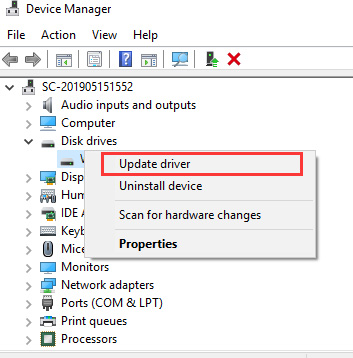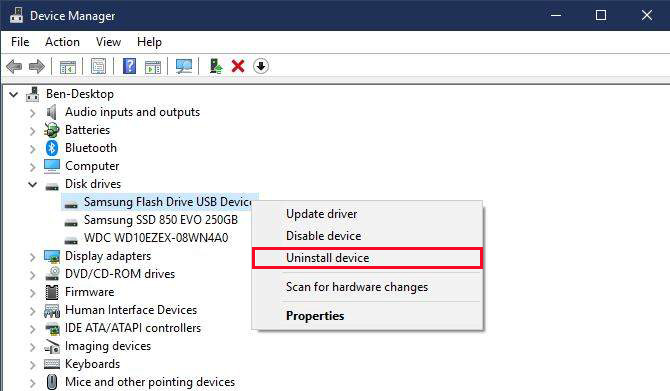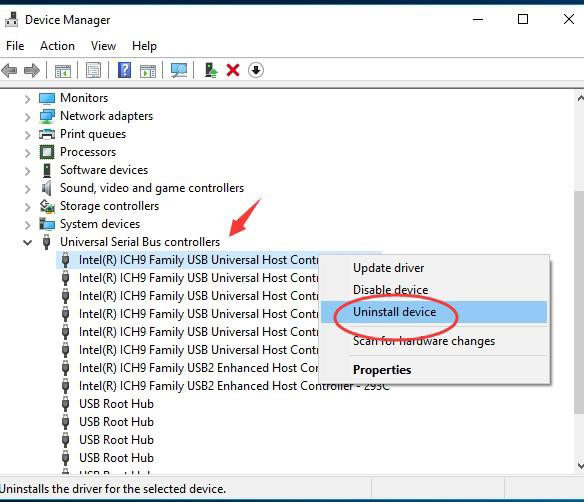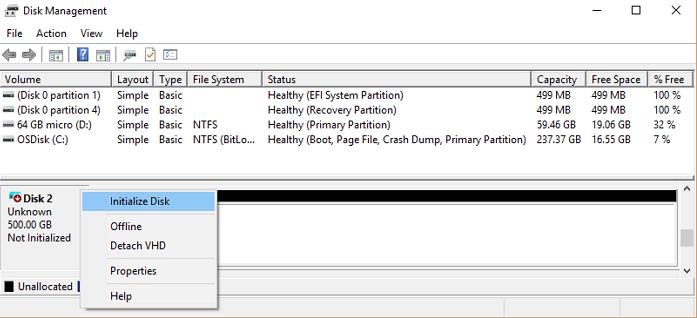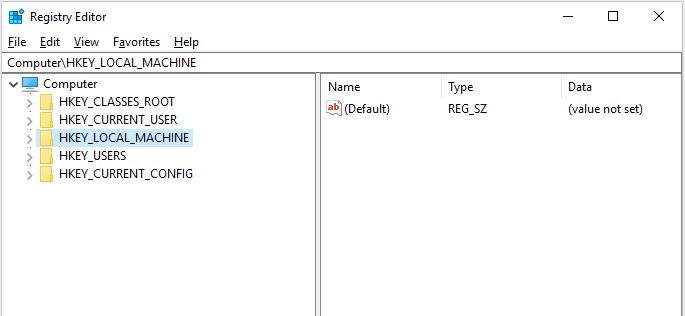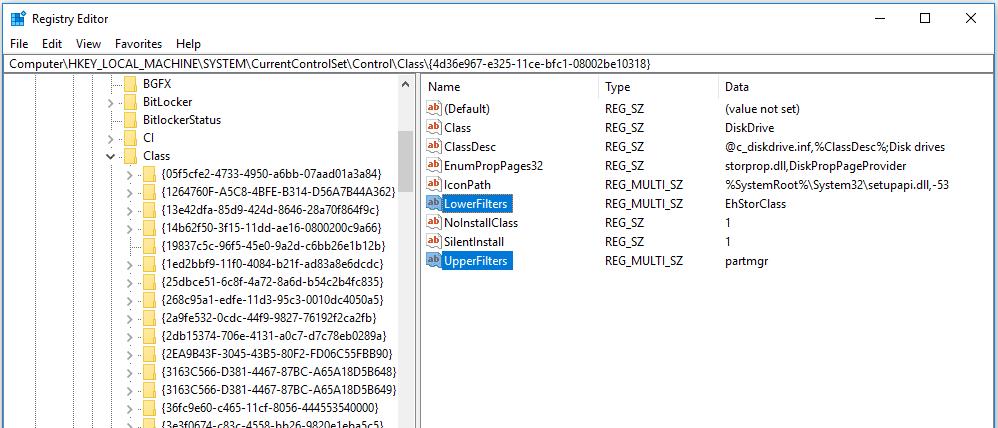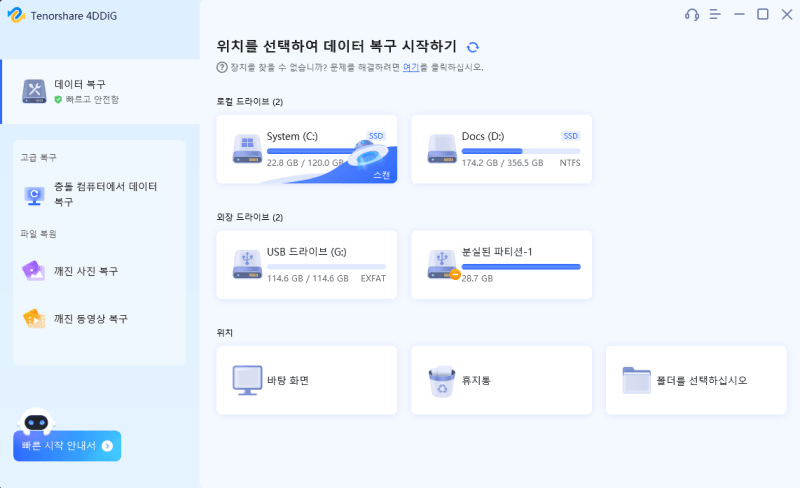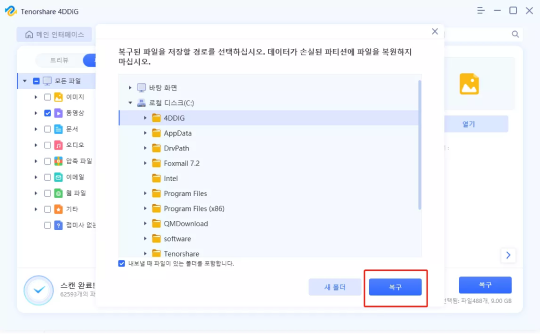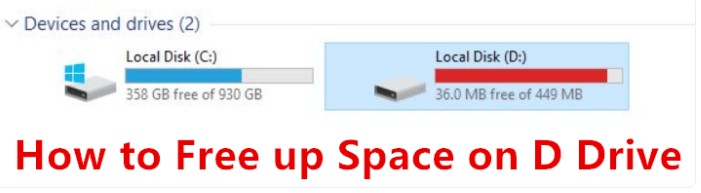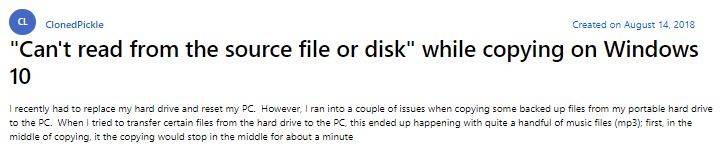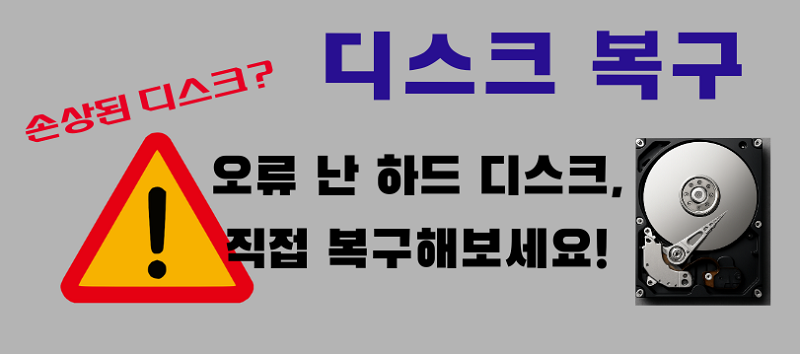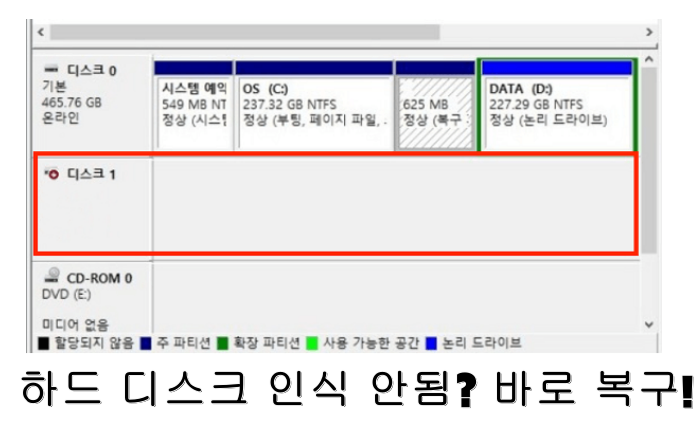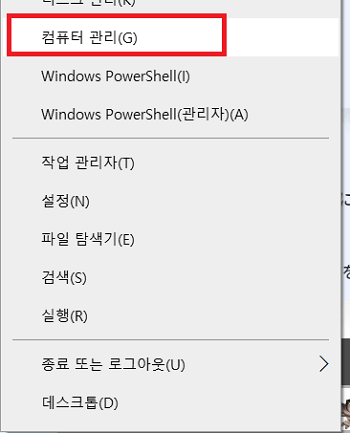6개의 해결법 : 논리 디스크 관리자가 접근할 수 있기전에 디스크를 초기화해야 하기
질문
"저의 2TB 외장 HDD가 어떤 윈도우 컴퓨터에서도 읽히지 않습니다. 제가 USB를 꽂을 때마다 컴퓨터에 나타나질 않습니다. 그런데 디스크 관리자에는 나타나고 디스크 관리자에서는 "논리 디스크 관리자가 접근할 수 있기 위해서는 디스크를 초기화 해야 합니다" 라는 메시지가 뜨는데 저는 제가 만든 뮤직비디오와 같은 제 평생이 이 드라이브에서 있어서 초기화하기 싫습니다. 어떻게 해야 제 컴퓨터가 드라이브를 읽을 수 있고 제 파일에도 접근할 수 있을까요?"
-BleepingComputer 포럼에서 제기된 질문

비슷한 상화으로 인해 고생하고 있고 해결법을 찾고 있나요? 디스크 관리자가 외장하드 드라이브에서 "디스크를 초기화 해야 합니다" 에러를 표시하나요? 자, 이제 이 글이 디스크 초기화 문제를 해결해줄 것이기 때문에 걱정할 필요가 없습니다.
해결법 1 : 디스크를 재연결 하기
외부 디스크는 케이블을 통해 연결됩니다. 완전하지 못한 케이블이나 약한 연결은 "논리 MBR 혹은 GPT 전에 디스크를 초기화 해야 합니다" 에러를 유발시킬 수 있습니다. 그래서 먼저 기술적인 해결법을 실시하기 전에 다른 케이블을 이용해서 디스크를 재연결하는 것을 추천합니다.
해결법2 : 디스크 드라이버 업데이트 하기
컴퓨터는 첨부된 외부 구성 장치를 인식하기 위해서 드라이버를 사용합니다. 오래된 버전의 드라이버는 컴퓨터에 오작동을 발생시키며 에러를 유발합니다. 이 문제를 해결하기 위해서는 드라이버를 가장 최신 버전으로 업데이트 해야 하며 아래에 있는 단계들은 그 절차에 관한 가이드를 제공합니다.
컴퓨터에서 기기 관리자를 실행하십시오.
디스크 드라이브 탭을 위치시키고 확장시키십시오.
문제가 되는 드라이브를 우클릭하고 "드라이버 업데이트"를 선택하십시오.

화면에 보이는 지시사항을 따라하고 컴퓨터를 재시작하세요.
해결법3 : "초기화되지 않은" 디스크를 삭제하고 재설치하기
드라이브는 오래 됨에 따라서 멀웨어를 키울 수도 있고 이것은 특정한 에러를 발생시킵니다. 이 에러를 고치기 위해서는 삭제를 해봐야합니다.
컴퓨터에서 디스크 관리자를 실행하십시오.
디스크 드라이브 탭 밑에 문제가 되는 디스크를 위치시키십시오.
우 클릭을 하고 "기기 삭제"를 선택하십시오.

드라이버가 삭제되면 컴퓨터를 재시작하십시오. 컴퓨터가 재시작되면 드라이버 재설치 되어 있을 것입니다.
해결법4 : 모든 USB 관리자를 재설치하기
위에 있는 방법 중 어느 것도 통하지 않았다면, 문제는 생각보다 더 심각할 수 있습니다. 오작동하는 USB 관리자는 외장 드라이브가"디스크를 초기화 해야 합니다 MBR GPT 에러" 를 나타나게 합니다. 그래서 드라이브의 제대로 된 작동을 위해서는 재설치돼야 합니다.
기기 관리자에 가서 "USB 관리자" 섹션을 확장시킵니다.
각각의 드라이버를 우 클릭하고 "디바이스 삭제"를 선택해서 삭제합니다.

컴퓨터를 다시 시작하면 드라이버용 USB 관리자를 재설치 할 것입니다.
해결법5 : 마지막 조치로 디스크를 MBR 혹은 GPT로 초기화하기
만약 이 중에 어떤 방법도 통하지 않고 드라이버가 잘못되지 않은 게 확실하다면 초기화하는 것이 가장 쉬운 방법일 것입니다. 초기화는 드라이브에 있는 모든 데이터를 삭제하기 때문에 확실하게 백업 을 하십시오.
이 컴퓨터를 우 클릭하고 관리자를 선택하십시오.
다음 창에서 초기화되지 않은 디스크를 위치시키고 우 클릭하십시오.
메뉴에서 디스크 초기화를 선택하십시오.

다음 나타나는 창에서 MBR 혹은 GPT 중 더 맞는 것을 선택하고 "OK"를 누르십시오.

해결법6 : 레지스트리 값을 편집하기
레지스트리 에러는 Windows가 외장하드 드라이브에 접근할 수 없게 되는 문제를 포함한 여러 가지 문제를 발생시킵니다. 그러므로 상위 필터 및 하위 필터 레지스트리 값을 확인하는 것을 추천합니다. 다음 단계별 지시사항을 따라서 레지스트리 값을 편집해 보세요.
Windows 버튼을 누르고 레지스트리 편집기를 찾습니다.
레지스트리 편집기를 클릭해서 실행 시킵니다.

HKEY_LOCAL_MACHINE > SYSTEM > CurrentControlSet > Control > Class > {4d36e967-e325-11ce-bfc1-08002be10318} 로 가십시오.
그 후 상위 필터와 하위 필터 레지스트리 값을 위치시키고 삭제하십시오.

다음으로 컴퓨터를 재시작하면 문제가 해결될 것입니다.
보너스 팁 : 초기화되지 않은 디스크로 부터 데이터를 복구 하고 백업하는 방법
초기화되지 않은 디스크에서 데이터를 복구하는 그리고 가장 좋고 쉬운 방법은 Tenorshare 4DDiG입니다. Tenorshare 4DDiG는 하드 드라이브, SSD, 노트북 그리고 플래시 드라이브에서 손실된 파일을 빠르게 복구하기 위해서 개발됐습니다. Tenorshare 4DDiG와 함께 사진 비디오 문서 및 오디오를 포함한 모든 종류의 데이터를 복구할 수 있습니다. 또한 이 도구는 손상된 사진과 비디오를 복구할 수도 있습니다. Tenorshare 4DDiG의 주요 기능은 다음과 같습니다.
- 컴퓨터/PC, 플래쉬 드라이브, 하드 드라이브, SSD 등으로 부터 데이터를 복구하기.
- 사용하기 편리한 인터페이스.
- 1000가지 이상의 타입의 파일 복구.
- 포맷된 시스템으로부터 복구하기.
Tenorshare 4DDiG를 이용해서 데이터를 복구하는 단계별 가이드는 다음과 같습니다.
Tenorshare 4DDiG를 컴퓨터에 설치하고 실행하십시오. 초기화되지 않은 디스크를 PC에 연결시키고 스캔을 선택하십시오.

-
4DDiG가 초기화되지 않은 디스크로 부터 손실된 파일을 스캔할 때 까지 기다리십시오. 이 과정은 데이터 사이즈에 따라 달라집니다.

검색이 실행되고 나면, 복구하고 싶은 파일을 선택하고 복구 버튼을 클릭하십시오.

지시사항에 관해 자주 묻는 질문 : "논리 디스크 관리자가 접근할 수 있기전에 디스크를 초기화해야 합니다."
1. 디스크를 MBR로 초기화 해야 할까요, GPT로 초기화 해야 할까요?
MBR과 GPT 사이에서 어떤 걸 선택하실 지 헷갈리십니까? 그럼 이 설명을 보고 어느 걸 선택할지 결정해 보십시오. 보통 GPT 디스크 타입은 하드 드라이버 SSD를 위해 사용됩니다. GPT는 좀 더 강하고 2TB 이상의 용량에서 더 이상적입니다. 하지만 MBR 디스크 타입은 플래시 드라이브나 SD카드와 같은 제거 가능한 드라이브에 우선적입니다 또한 MBR 디스크 타입은 32-비트 PC와 노트북에 사용됩니다.
2. 초기화가 하드디스크에 어떤 영향을 주나요?
하드디스크 초기화는 아무것도 아닙니다 단지 PC에 새로운 SSD와 하드드라이브를 설치하는 데 필요할 뿐입니다. 하드 디스크가 초기화 되면 파티션을 만들 수 있습니다. 만들어진 파티션은 파일 시스템을 만들기 위해서 포맷 될 수 있습니다.
3.논리 디스크 관리자가 접근할 수 있기 전에 어떻게 새로운 SSD를 초기화하나요?
이 블로그 글 초반에 저희는 디스크 관리자 유틸리티로부터 SSD 드라이브를 초기화하는 과정을 소개했습니다. 추가적으로 SSD는 명령 프롬프트에서만 초기화될 수 있습니다.
4. 데이터 손실 없이 디스크를 초기화 할 수 있나요?
많은 사람들이 디스크의 초기화가 데이터를 손실 시키는지 아닌지에 관해 헷갈려 합니다. 디스크를 초기화하는 것은 거기에 저장된 데이터를 삭제하지 않습니다. 하지만 디스크를 사용하기 위해서는 파티션을 만들고 디스크를 포맷하는 것을 요청을 받는데 이 과정에서는 데이터가 손실 될 것입니다. 그래서 하드 드라이브에 있는 파일을 잃어버리고 싶지 않다면 Tenorshare 4DDiG와 같은 데이터 복구 소프트웨어를 사용하는 걸 고려해보세요.
결론
이 길라잡이에서 저희는 "디스크 SSD를 초기화 해야 합니다"라는 에러를 고치는 모든 가능한 해결법을 다뤘습니다. 또한 저희는 초기화되지 않은 하드디스크에서 데이터를 백업하고 복구시키기 위해서 Tenorshare 4DDiG를 사용하는 것을 추천합니다. Tenorshare 4DDiG 데이터 복구에서 문제가 있는 드라이브에서 데이터를 복구시키기 위해서는 몇 초밖에 걸리지 않습니다. 한번 시도 해보세요. 실망하지 않을 거에요.